- Ако се то догоди док радите у Цхроме-у, неке поставке прегледача могу изазвати БСоД.
- Понекад, Г.оогле Цхроме узрокује БСоД МЕМОРИ_МАНАГЕМЕНТ грешку.
- Без обзира на грешку, не бисте требали имати проблема са поправком ако користите алатку за решавање проблема БСоД.
- Пријављивање у безбедни режим помоћу умрежавања на оперативном систему Виндовс 10 помоћи ће вам да тестирате да ли је проблем Цхроме или ваш систем.
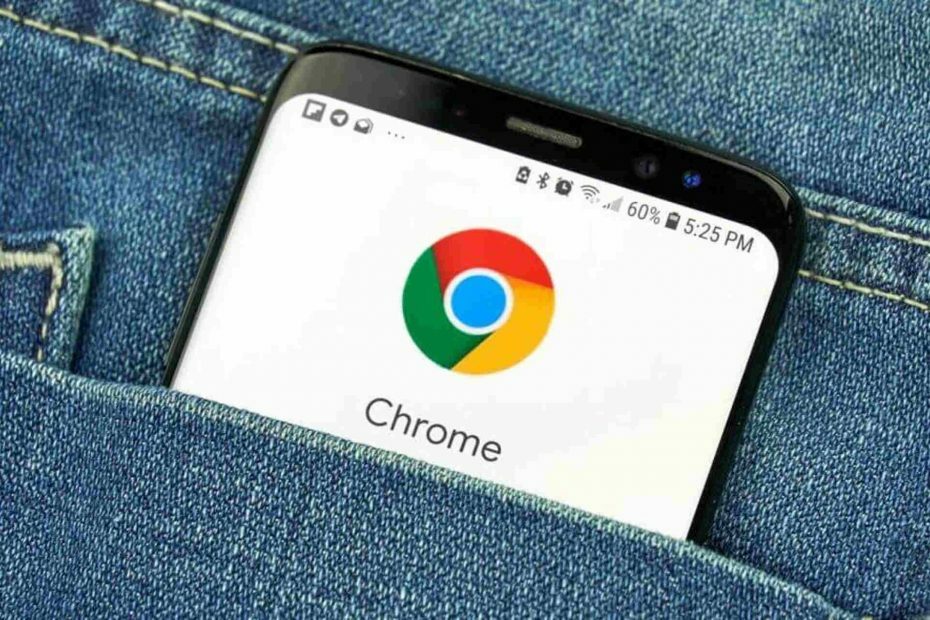
- Једноставна миграција: користите Опера асистента за пренос података који излазе, као што су обележивачи, лозинке итд.
- Оптимизујте коришћење ресурса: ваша РАМ меморија се користи ефикасније од Цхроме-а
- Побољшана приватност: интегрисан бесплатан и неограничен ВПН
- Без огласа: уграђени програм за блокирање огласа убрзава учитавање страница и штити од претраживања података
- Преузмите Опера
Можемо се сложити да а Плави екран смрти је нешто што нико не жели да види на свом Виндовс рачунару. Појављују се ретко, али када се појаве, онда сигурно указују на главно питање.
Велики број корисника пријавио је БСоД-ове узроковане Цхроме-ом док су лутали Интернетом или гледали Јутјуб Видеи. Очигледно је да се систем управо срушио на њих.
Сада се бојимо да Цхроме ову ствар тешко узрокује сам. Претраживач је вероватно само покретач. Упркос томе, имамо позамашан број корака које можете да испробате и, надамо се, заувек се обратите БСоД-овима.
Како поправити БСоД изазван Цхроме-ом у оперативном систему Виндовс 10
- Онемогућите хардверско убрзање
- Испробајте алатку за решавање проблема са БСоД-ом
- Покрените СФЦ и ДИСМ
- Онемогућите Фаст Боот и покрените рачунар у режиму чистог покретања
- Покрените се у безбедни режим
- Ажурирајте Виндовс и БИОС
- Покрените Дривер Верифиер и поново инсталирајте неисправне управљачке програме
- Поново инсталирајте Виндовс 10
1. Онемогућите хардверско убрзање
- Отвори Хром.
- Кликните на мени са 3 тачке и отворите Подешавања.
- У траку за претрагу откуцајте хардвер.
- Искључите „Употреба хардверско убрзање када је доступно" подешавање.
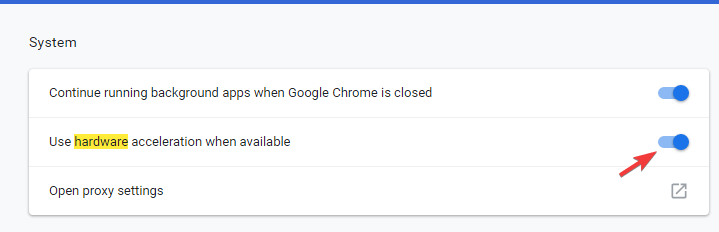
- Поново покрените прегледач.
2. Испробајте алатку за решавање проблема са БСоД-ом
Наменски поправљач плавог екрана проучиће све могуће грешке које су могле довести до овог проблема, па би можда било најбоље да га се решите и спречите такве догађаје у будућности.

Ресторо покреће га мрежна база података која садржи најновије функционалне системске датотеке за рачунаре са оперативним системом Виндовс 10, што вам омогућава да лако замените све елементе који могу проузроковати БСоД грешку.
Овај софтвер вам такође може помоћи стварањем тачке враћања пре почетка поправки, омогућавајући вам лако враћање претходне верзије вашег система ако нешто пође по злу.
Ево како можете да поправите грешке у регистру помоћу програма Ресторо:
- Преузмите и инсталирајте Ресторо.
- Покрените апликацију.
- Сачекајте да софтвер препозна проблеме са стабилношћу и могуће оштећене датотеке.
- Притисните Започните поправку.
- Поново покрените рачунар да би све промене ступиле на снагу.
Чим се процес поправљања заврши, рачунар би требало да ради без проблема и више никада нећете морати да бринете о БСоД грешкама или спором времену одзива.
⇒ Гет Ресторо
Изјава о одрицању одговорности:Овај програм је потребно надоградити са бесплатне верзије да би извршио одређене радње.
3. Покрените СФЦ и ДИСМ
- На Виндовс траку за претрагу откуцајте цмд. Кликните десним тастером миша на Цомманд Промпт и покрените га као админ.
- У командну линију откуцајте сфц / сцаннов и притисните Ентер.
-
По завршетку откуцајте следећу команду и притисните Ентер након сваке:
- ДИСМ / онлине / Цлеануп-Имаге / СцанХеалтх
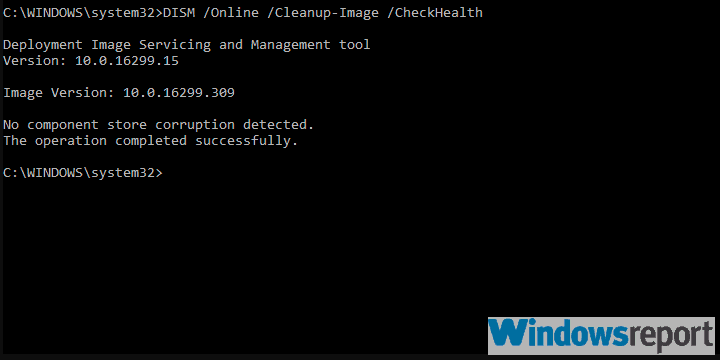
- ДИСМ / Онлине / Цлеануп-Имаге / РестореХеалтх
- ДИСМ / онлине / Цлеануп-Имаге / СцанХеалтх
- Када се поступак заврши, поново покрените рачунар.
Овај проблем вероватно превазилази Цхроме. Вероватно гледамо Корупција система Виндовс неке врсте и најбољи начин да се то реши је комбинација СФЦ и ДИСМ.
То двоје су уграђени услужни програми система који се проводе кроз повишени командни ред. Једном када их покренете, скенираће системске грешке и отклонити их заменом оштећених или непотпуних датотека.
4. Онемогућите Фаст Боот и покрените рачунар у режиму чистог покретања
- На Виндовс траци за претрагу откуцајте Снага и отворен Подешавања напајања и спавања.
- Кликните на Додатна подешавања напајања.
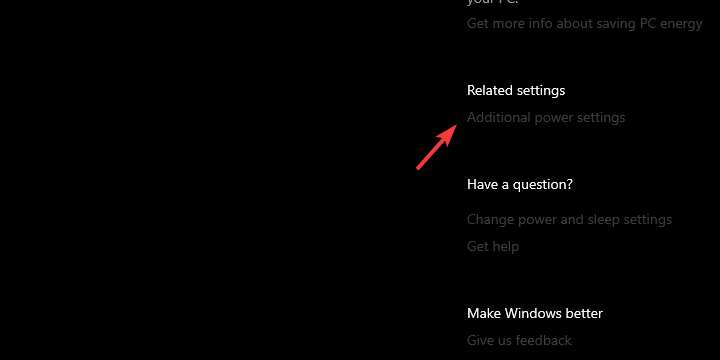
- Кликните на Изаберите шта ће радити тастери за напајање са левог окна.
- Изаберите Промените подешавања која су тренутно недоступна.
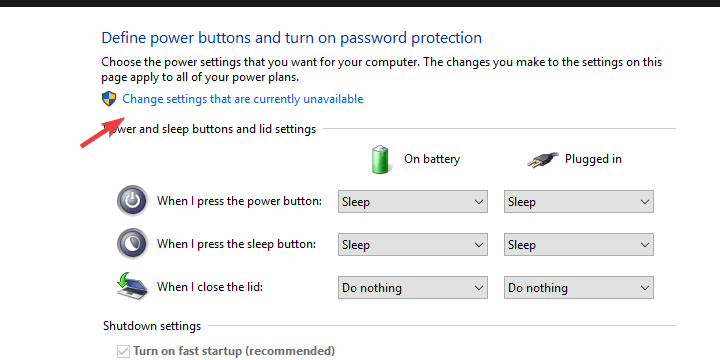
- Онемогућите брзо покретање и потврдите промене.
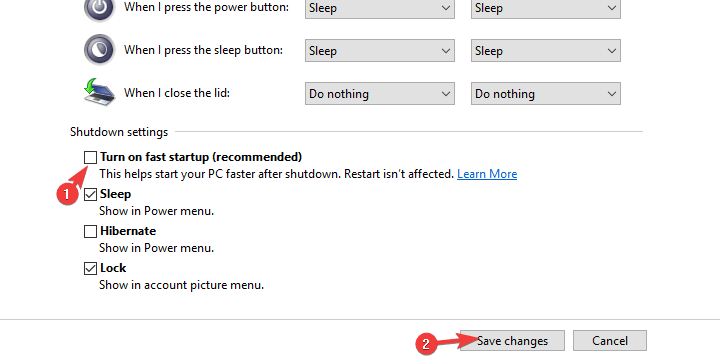
- Сада на Виндовс траци за претрагу откуцајте мсцонфиг и отворен Конфигурација система.
- На картици Услуге означите Сакриј све Мицрософт услуге кутија.
- Кликните Онемогући све да бисте онемогућили све активне независне услуге.
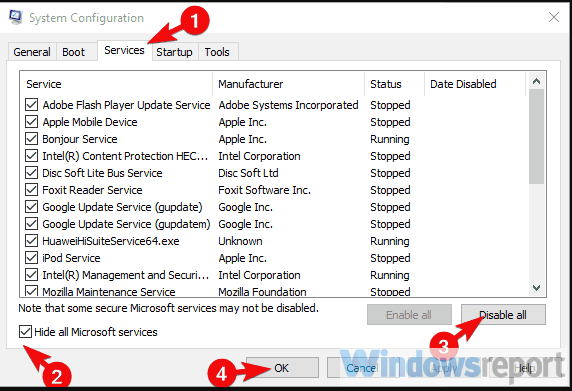
- изаберитеПокренутитаб и идите наТаск Манагер.
- Спречите покретање свих програма са системом и потврдите промене.
- Поново покрените свој рачунар.
Чисто покретање система требало би да елиминише могући негативни утицај независних апликација на стабилност вашег система.
5. Покрените се у безбедни режим
- Током покретања, када се појави Виндовс логотип, притисните и држите дугме за напајање док се рачунар не искључи.
- Укључите рачунар и поновите поступак 3 пута. Четврти пут када покренете рачунар,Мени за напредни опоравак треба да се појави.
- ИзаберитеРешавање проблема.
- ИзаберитеНапредне опцијеи ондаПодешавања покретања.
- КликнитеПоново покренути.
- ИзаберитеБезбедни режим са умрежавањаса списка.
- Покрените Цхроме и потражите побољшања.
Покрените скенирање система да бисте открили потенцијалне грешке

Преузмите Ресторо
Алат за поправак рачунара

Кликните Покрените скенирање да бисте пронашли проблеме са Виндовсом.

Кликните Поправи све да реши проблеме са патентираним технологијама.
Покрените скенирање рачунара помоћу алатке за обнављање система Ресторо да бисте пронашли грешке које узрокују сигурносне проблеме и успоравање. По завршетку скенирања, поступак поправке ће оштећене датотеке заменити новим Виндовс датотекама и компонентама.
Ако проблем нестане, топло препоручујемо да следите упутства из следећег корака на овој листи. Ако је и даље присутан, пређите на следећи корак.
Научите како да додате безбедни режим у мени за покретање система Виндовс 10, јер би касније могао бити користан.
6. Ажурирајте Виндовс и БИОС

Сада стижемо до највероватнијег разлога за БСоД. А то су возачи. Најједноставнији начин да се ово реши је омогућавање Виндовс Упдате-у да инсталира све управљачке програме који недостају.
Поред тога, биће вам потребно проверите БИОС/ УЕФИ верзију коју користите и примените ажурирања ако је потребно. Можете сазнати све што треба да знате о БИОС-овом трептању у нашем опширном водичу.
За ажурирање управљачког програма предлажемо отварање Управљача уређајима и проверу ажурирања управљачких програма. Треба их примењивати аутоматски. Ако то не помогне, пређите на следећи корак.
7. Покрените Дривер Верифиер и поново инсталирајте неисправне управљачке програме
- Обавезно направите тачку враћања.
- Кликните десним тастером миша на Старт и отворите Цомманд Промпт (Админ) из менија Повер Усер.
- У командну линију откуцајте верификатор и притисните Ентер.
- Прозори ће се појавити.
- Изаберите „Направите прилагођена подешавања (за програмере кода)“И кликните Следећи.
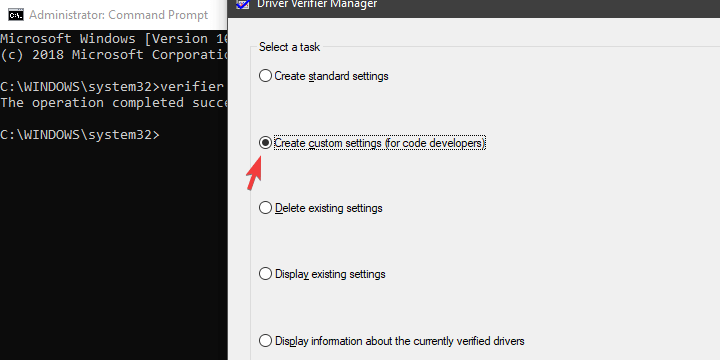
- Изаберите И / О верификација, Присилно чекати на И / О захтеве, и ИРП евидентирање са листе и кликните Следећи.
- На следећем екрану кликните на „Изаберите имена управљачких програма са листе“.
- Штиклирати све управљачки програми који нису Мицрософт и кликните Заврши.
- Поново покрените свој рачунар и пустите да Дривер Верифиер ради у позадини не више од 48 сати. Требало би 24 сата. Можда ћете доживети благи пад перформанси јер ће алатка оптеретити возаче у сврху тестирања.
- После отприлике 24 сата, поново отворите Дривер Верифиер и одаберите Избришите постојећа подешавања и кликните Заврши. Поново покрените свој рачунар.
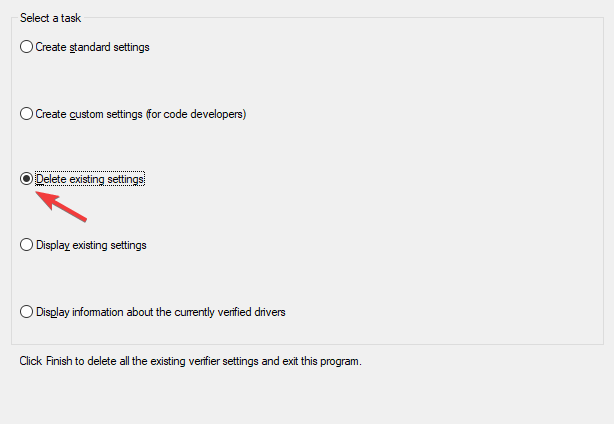
Дривер Верифиер, уграђена алатка која открива незаконите радње корумпираних возача. На тај начин ћете сазнати шта тачно управљачки програм узрокује БСоД и можете благовремено инсталирати одговарајућу итерацију.
8. Поново инсталирајте Виндовс 10

Коначно, ако вам ниједан од претходних корака није успео, предлажемо чисту инсталацију оперативног система Виндовс 10. Наравно, овог пута предлажемо да се ослоните на управљачке програме које испоручује ОЕМ уместо на њихове генеричке верзије које обезбеђује Виндовс Упдате. Ако нисте сигурни како да инсталирате Виндовс 10, добили смо пун водич о томе.
Са тим речено, можемо то завршити. Ако имате питања или сугестије, обавестите нас у одељку за коментаре испод.
 Још увек имате проблема?Поправите их помоћу овог алата:
Још увек имате проблема?Поправите их помоћу овог алата:
- Преузмите овај алат за поправак рачунара оцењено одличним на ТрустПилот.цом (преузимање почиње на овој страници).
- Кликните Покрените скенирање да бисте пронашли проблеме са Виндовсом који би могли да узрокују проблеме са рачунаром.
- Кликните Поправи све да реши проблеме са патентираним технологијама (Ексклузивни попуст за наше читаоце).
Ресторо је преузео 0 читаоци овог месеца.
![ИСПРАВКА: Грешка КРШЕЊА ДИЈАВЕРА у оперативном систему Виндовс 10 [Комплетан водич]](/f/febfbf2b00bef9a1d13cc093dd91702c.png?width=300&height=460)
![Систем је открио прекорачење бафера заснованог на стеку [ФИКС]](/f/2f67b408d08f14704396eb96010a2469.jpg?width=300&height=460)